

By Adela D. Louie, Son Güncelleme: June 27, 2024
Tercih ettiğiniz Netflix bölümlerini ve filmlerini çevrimdışı görüntüleme için koruma özelliğini hiç istediniz mi? Bu yazı, nasıl yapılacağı sürecini inceleyecek Netflix'i OBS ile kaydedin, izleyicilerin ve içerik oluşturucuların tercih ettiği popüler bir açık kaynaklı akış yazılımıdır. Son derece bağımlılık yaratan bir diziyi arşivlemeye, filmlerden unutulmaz anları toplamaya veya yaklaşan video projeniz için çekimler toplamaya güçlü bir ilginiz varsa, ihtiyacınız olan her şeye sahibiz.
Kolayca prosedürler ve temel önerileri öğrenin Netflix içeriğini yakalama OBS ile. Bu güçlü aracı açıklarken ve eğlence seansınızın kontrolünü daha önce hiç olmadığı kadar üstlenmenizi sağlarken bize katılın!
Bölüm 1. Genel Bakış: OBS Nedir?Bölüm 2. Netflix'i OBS ile KaydetmeBölüm 3. Netflix Videolarını PC'ye Kaydetmek için En İyi AlternatifBölüm 4. SSSSonuç
The OBS Studio en sık kullanılan yayın araçlarından biri olarak öne çıkıyor. Bu profesyonel sınıf video kayıt yazılımı, hiçbir ücret ödemeden gelişmiş düzenleme özellikleri sunar. Olağanüstü ekran yakalama yetenekleri, video kaydetme ve canlı yayın görevlerinizi önemli ölçüde kolaylaştırabilir. Web tabanlı yapısı ve ücretsiz kullanılabilirliği göz önüne alındığında, optimum performans için istikrarlı bir internet bağlantısı zorunludur.
İster ekranınızın tamamını yakalayın ister belirli bölümleri seçin, OBS zahmetsiz kayıt işlemini kolaylaştırır. Çok yönlülüğü, hiçbir sınırlama olmaksızın sınırsız Netflix dizisi veya film çekimine kadar uzanır. Üstelik OBS Studio yalnızca kaydetmeyi değil, Netflix içerik veya pencerelerin yanı sıra web kamerası ve mikrofon girişleri. Kullanıcılar, akış amacıyla istenen uygulamaları ve ses kaynaklarını seçme esnekliğine sahiptir.
OBS Studio'yu edinmek söz konusu olduğunda, bireyler onu Windows'ta, Mac'te ve hatta Linux platformlarında edinmenin ücretsiz yollarını bulabilirler. Sonuç olarak, bu uygulama, kullanıcılar daha az güçlü bilgisayarlarda yayın yaptığında bile güçlü işlevsellik sergilemektedir.
Netflix'i OBS ile nasıl kaydedeceğiniz konusunda rehberlik arayanlar için bu bölüm tamamen basit ve faydalı talimatlar sunmaktadır. Bu görevin nasıl gerçekleştirileceğine ilişkin ayrıntılı adımlar için aşağıya bakın:
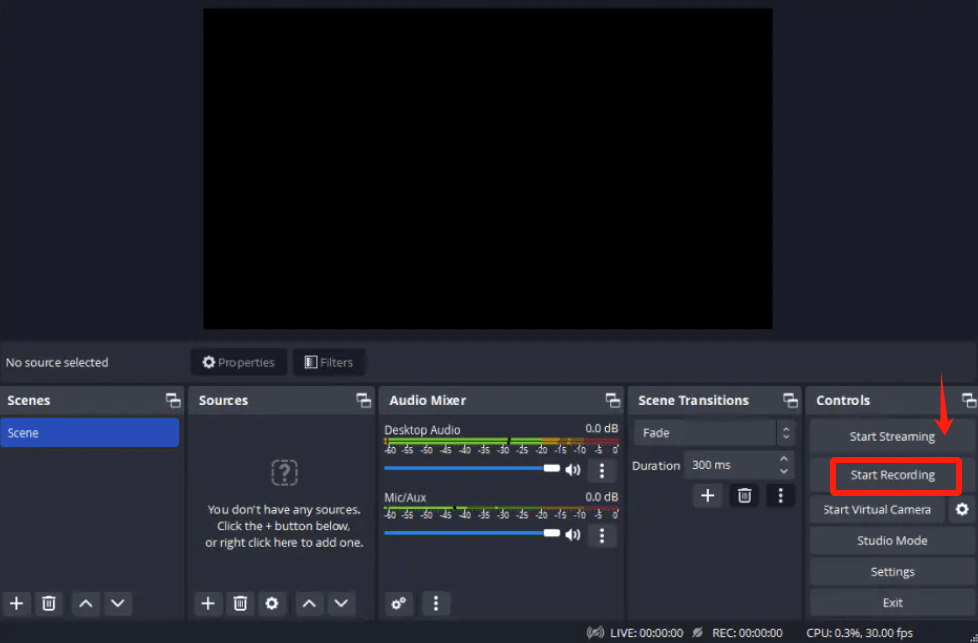
Akıllı telefonunuz Android 10 veya daha yeni bir sürümde çalışıyorsa, entegre ekran kaydedici özelliğini kullanarak Netflix içeriğini yakalama olanağına sahipsiniz. Alternatif olarak, cihazınızda bu işlevsellik bulunmuyorsa AZ Screen Recorder gibi bir Android ekran kayıt uygulaması satın almanız gerekecektir. İzlenecek adımlar şunlardır:
Tamamen maliyetsiz bir yöntem mevcut iPhone'da Netflix'ten film çekme iOS ekran kayıt özelliğini kullanarak. iPhone'unuz iOS 11'de veya daha yeni bir sürümde çalışıyorsa, aşağıda belirtildiği gibi basit bir işlemle Netflix'ten video çekme olanağına sahipsiniz:
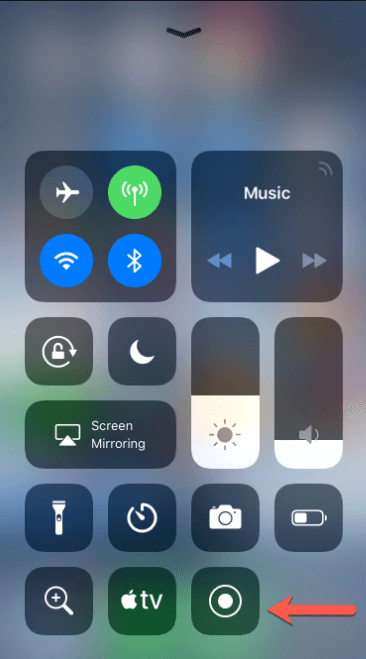
The FoneDog Ekran Kaydedici Sorunsuz performansı ve çok sayıda özelliği nedeniyle Netflix videolarını bir bilgisayarda yakalamak için en iyi seçenektir. Kullanıcılar, yapılandırılabilir ayarları kullanarak Netflix materyallerini yüksek kalitede kolayca yakalayabilir ve kesintisiz ve rahat bir kayıt deneyimi garanti edebilir.
FoneDog Screen Recorder, kullanımı kolay arayüzü ve güvenilir performansı nedeniyle Netflix filmlerini PC'ye kaydetmek için önde gelen seçimdir. Bu, film kaydetmeye ihtiyaç duyan kullanıcılara uygun bir seçenek sunar.
Bedava indir
Windows için
Bedava indir
Normal Mac'ler için
Bedava indir
M1, M2, M3 için

Netflix içeriğini donanım hızlandırma etkinken Edge veya Chrome'da izlemeyi tercih ederseniz gizlilik protokolleri nedeniyle kayıtlarınızda siyah ekranla karşılaşırsınız. Sonuç olarak, Netflix içeriğini oynatılırken yakalamak için alternatif bir ekran kayıt aracına ihtiyacınız olacaktır. Çevrimiçi ekran kayıt platformlarını kullanmaktan kaçınmanız önerilir.
Kesinlikle. OBS Studio ücretsiz olarak sunulduğu için kayıt oturumlarınıza herhangi bir zaman kısıtlaması getirmez. Ancak kayıtlarınız ne kadar uzun olursa bilgisayarınızda o kadar fazla depolama alanı kaplarlar. Kayıtlarınızı saklamak için önceden belirli bir yer belirlemeniz tavsiye edilir.
İnsanlar ayrıca okurNetflix'te Neden Ekran Kaydı Yapamıyorum? İşte Düzeltmeler! [2024]
Sonuç olarak OBS, sunduğu özelliklerle Netflix içeriklerini kaydetmek için uygun bir seçenek sunarken, teknik zorluklar doğurabilir ve ek kurulum gerektirebilir. Sonuçta bu adımların etkinliği kullanıcı tercihlerine ve teknik yeterliliğe bağlıdır. Netflix'i OBS ile kaydedin. Alternatif olarak araştırmak FoneDog Ekran Kaydedicileri Netflix videolarını yakalamak için esneklik ve daha akıcılık sunabilir. Mutlu Soğutma ve Kayıt!
Bedava indir
Windows için
Bedava indir
Normal Mac'ler için
Bedava indir
M1, M2, M3 için
Hinterlassen Sie einen Kommentar
Yorumlamak
Ekran kaydedicisi
Ekranınızı web kamerası ve ses ile yakalamak için güçlü ekran kaydedim yazılımı.
Ücretsiz deneme Ücretsiz denemePopüler makaleler
/
BİLGİLENDİRİCİLANGWEILIG
/
basitKOMPLİZİERT
Vielen Dank! Merhaba, Sie die Wahl:
Excellent
Değerlendirme: 4.6 / 5 (dayalı 83 yorumlar)